百度浏览器下载的文件在哪里
1打开百度浏览器,首先会打开浏览器设置的主页,在浏览器上方的地址栏最右边有一个向下的箭头按钮,点击它,进入下载管理。

2进入下载管理后,默认显示全部的下载任务。

3 可以选择左边的菜单查看不同状态的下载任务,可以查看正在下载的任务或已完成的任务。

4 选中其中一个下载任务,然后右击,在显示的菜单中选中打开文件夹,可以打开文件所在的文件夹。

5 点击文件夹图标也可以直接打开所下载文件保存的位置,不过这个位置只是当前浏览器设置的默认文件保存位置。如果发现在打开的文件夹中找不到已下载的文件,有可能该文件保存在其他文件夹中了,找到这个下载任务,参考步骤4可以进入文件所在文件夹。

6 要查看浏览器默认下载文件保存位置,可以点击设置按钮进入设置页面查看。

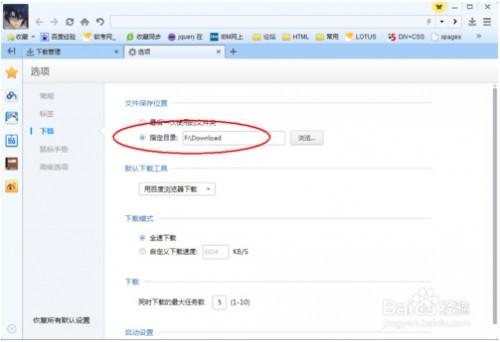
7 右击下载任务,在显示的菜单中选中打开文件,可以直接打开这个文件,如果是exe文件可以直接运行,对于安装类文件,在下载管理中就可以直接开始安装。

8 右击下载任务,在显示的菜单中选中删除任务及文件可以直接删除该文件的下载任务和已下载的文件,这个不要轻易用哦,免的辛辛苦苦下载的文件又要重新下载。

分享:
相关推荐
- 【百度浏览器】 win10百度浏览器如何使用截图识字功能 04-23
- 【百度浏览器】 win10系统下百度浏览器如何取消用户改善计划 04-16
- 【百度浏览器】 百度浏览器如何使用截图识字功能 03-21
- 【百度浏览器】 百度浏览器如何恢复默认设置 03-12
- 【百度浏览器】 百度浏览器如何设置无痕浏览模式? 02-17
- 【百度浏览器】 百度浏览器的使用技巧 02-17
- 【百度浏览器】 百度浏览器主页默认打开页面怎么设置 02-17
- 【百度浏览器】 百度浏览器怎么订阅频道? 02-17
- 【百度浏览器】 百度浏览器怎么使用积分? 02-17
- 【百度浏览器】 如何卸载百度浏览器 02-16
本周热门
-
百度浏览器怎么设置主页 百度浏览器设置主页教程 2013/09/18
-
百度浏览器怎么卸载? 2014/05/19
-
百度浏览器抢小米专版怎么用? 2014/08/29
-
百度浏览器去广告插件怎么安装? 2016/06/19
-
百度浏览器怎么设置默认浏览器避免每次重复选择 2013/09/17
-
百度浏览器常用快捷键大全 2014/05/15
-
新百度浏览器有哪些变化? 2015/07/17
-
百度浏览器怎么卸载不掉?百度浏览器卸载不了的解决办法介绍 2013/09/28
本月热门
-
手机百度浏览器强制缩放网页的教程 2013/12/04
-
百度浏览器去广告插件怎么安装? 2016/06/19
-
百度浏览器收藏夹在哪 百度浏览器中怎么收藏网页 2013/10/07
-
将遨游浏览器的收藏夹导入百度浏览器的方法 2013/12/16
-
百度浏览器怎么设置主页 百度浏览器设置主页教程 2013/09/18
-
百度浏览器更换皮肤的图文方法教程 2016/01/28
-
电脑如何设置百度浏览器开启DNT防追踪功能 2016/08/08
-
百度浏览器怎么截图?百度浏览器网页截图方法图文介绍 2013/10/11
-
百度浏览器怎么卸载? 2014/05/19
-
百度浏览器软件更新后图标显示不出来 2015/03/30


